Aug 14, 2025 • Categoría: Copia de seguridad • Soluciones probadas
"Hola, he creado una copia de seguridad de la imagen del sistema en mi computadora con Windows 10. Por desgracia, he perdido un archivo importante de mi PC. ¿Hay alguna manera de extraer o recuperar sólo un archivo? No quiero toda la copia de seguridad, sino un solo archivo de ella".
Con unos pocos clics, puedes crear una imagen del sistema con Windows Copia de Seguridad y Restauración. Esta herramienta es multifuncional, lo que supone una excelente comodidad para los usuarios de PC. Utilizando la misma herramienta, también, puedes crear una copia de seguridad de tus carpetas, archivos y datos de toda la partición como imágenes.
Las copias de seguridad de imágenes del sistema son útiles, pero sólo deben utilizarse para restaurar un sistema completo. Tal vez, quieras restaurar archivos individuales en lugar de un sistema completo. En este caso, las copias de seguridad de imágenes del sistema no serán útiles. ¿Qué debes hacer si quieres hacer una copia de seguridad de un archivo individual?
A pesar de que las copias de seguridad de la imagen del sistema no son adecuadas para hacer una copia de seguridad de archivos individuales, se puede hacer una copia de seguridad de un solo archivo. Si no estás seguro de cómo extraer archivos individuales de una copia de seguridad de la imagen del sistema de Windows 10, a continuación, te explicamos cómo hacerlo. Utilizando los dos métodos siguientes, podrás restaurar con éxito archivos individuales de tu copia de seguridad de Windows 10.
Parte 1: ¿Por Qué Necesitas Extraer Archivos Individuales de la Imagen del Sistema de Windows?
Usando la herramienta de Windows, puedes hacer una copia de seguridad del sistema de Windows de manera efectiva. Es algo que toda persona debería hacer. La razón es que, si hay un mal funcionamiento del sistema o la computadora se bloquea, estarás en el lado seguro. Además, no será necesario reinstalar el sistema. Es posible guardar documentos de aplicaciones o archivos cruciales en el sistema.
Se pueden perder datos de una computadora, y esto puede ser un gran problema. Sucede accidentalmente, pero esto no debería ser un problema con esta herramienta. Así, para restaurar los datos, hay que extraerlos del archivo ISO del sistema. Aunque esta es una solución, es posible que obtengas un error al hacerlo. Es posible que, aparezca un mensaje indicando que no es posible extraer archivos individuales del archivo ISO del sistema.
Para extraer un archivo individual, no es necesario restaurar toda la copia de seguridad de la imagen del sistema. Nunca es necesario y es algo que, te ahorra tiempo. Por lo tanto, para extraer un archivo específico, hay dos métodos que puedes utilizar. A continuación, los veremos.
Parte 2: ¿Cómo Extraer Archivos Individuales de la Copia de Seguridad de la Imagen del Sistema en Windows 10?
¿Tienes que restablecer tu computadora y restaurar toda la copia de seguridad cuando necesitas restaurar algunos archivos? Si estás utilizando la copia de seguridad de la imagen del sistema, no es necesario hacerlo. A continuación, se muestran algunos pasos sobre cómo extraer archivos individuales de la copia de seguridad de imagen del sistema en Windows 10. Debes seguirlos cuidadosamente para obtener resultados efectivos.
Método 1. Extracción de Archivos Individuales con AOMEI Backupper
En primer lugar, para extraer archivos de la copia de seguridad de Windows, hay un programa que lo hace con facilidad. AOMEI Backupper es una herramienta útil que puedes utilizar. Esta herramienta es flexible, ya que, no necesitas restaurar todo el sistema cuando todo lo que necesitas son archivos específicos. La función "Explorar imagen" te ayudará en este caso si la copia de seguridad de la imagen del sistema se crea a través de AOMEI Backupper.
Esta herramienta es esencial también cuando necesitas ejecutar la copia de seguridad de algunos archivos cruciales. Es posible hacerlo sin utilizar otra unidad de disco. A continuación, se muestran los pasos sobre cómo extraer archivos individuales de la copia de seguridad de la imagen del sistema de Windows 10 cuando utilizas AOMEI Backupper.
Paso 1: Descargar el programa
En tu primer paso. Primero, tendrás que, descargar y luego, instalar el programa AOMEI Backupper.
Paso 2: Seleccionar la opción de explorar la imagen
Ahora, ve a la sección "Herramientas" que puedes localizar en la pestaña "Inicio". Luego, selecciona la opción que dice "Explorar imagen".
Paso 3: Elegir la copia de seguridad del sistema
Para extraer los archivos, dirígete a la tarea "Copia de seguridad del sistema". Una vez que realices esto, presiona el botón "siguiente".

Paso 4: Seleccionar el archivo de copia de seguridad
Aquí, verás la página "Punto de copia de seguridad". Selecciona un archivo de copia de seguridad y, a continuación, "Siguiente". Habrá diferentes puntos de copia de seguridad disponibles si has ejecutado previamente varias tareas de copia de seguridad. Comprueba las fechas y elige una en función de las mismas.
Paso 5: Asignar la letra de la unidad
Es donde se elige la unidad que se deseas montar. Después de elegir, asigna la letra de unidad para ella o para ellas si hay varias. Un buen ejemplo es asignar una letra de unidad para la partición como C y luego, pulsar el botón "Siguiente". Se adjuntará la imagen.
Paso 6: Pulsar el botón de finalizar
Dale un tiempo al proceso para que termine. Una vez que se complete, selecciona la opción "Finalizar".
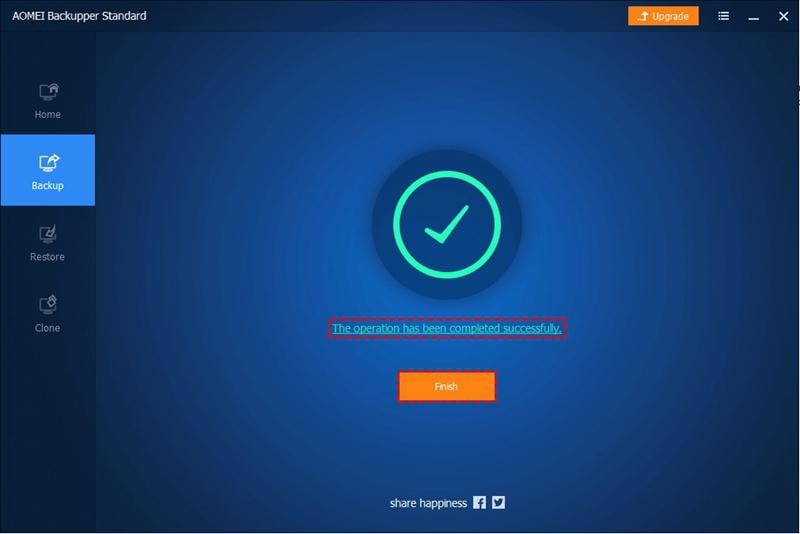
Paso 7: Seleccionar y copiar los archivos
En tu imagen de respaldo, necesitarás explorar el contenido. Para ello, puedes seleccionar la opción "Este PC" o la opción "Explorador de Windows". En este último paso, copia los archivos que necesitas recuperar y pégalos.
Notas:
- Al iniciar la computadora la próxima vez, se eliminará automáticamente la unidad montada. Si vas al menú "Herramientas", puedes eliminar la unidad montada manualmente. Esta sección te llevará a la pantalla "Desmontar" o a la opción "Explorar Imagen". Selecciona la opción "Desmontar".
- Elige cómo deseas asignar la unidad virtual excepto la letra existente.
Extraer archivos específicos de una copia de seguridad de la imagen del sistema nunca ha sido tan fácil con AOMEI Backupper. Así, utilizando este programa, no habrá necesidad de restaurar toda la copia de seguridad de la imagen del sistema. Estas dos tareas serán fáciles de realizar. Extraer datos de un archivo ISO en Windows 10 se convierte en algo sin complicaciones. Sólo requiere de simples pasos para hacerlo.
Método 2. Extracción de Archivos Individuales a Través de la Administración de discos
Windows indica que, la extracción de archivos específicos de la copia de seguridad no es posible. Sin embargo, es algo que cualquiera puede hacer. Para realizar la tarea sin problemas, haz clic en la opción "Administración de discos".
Ahora, utilizando la extensión de archivo .vhd o .vhdx, las imágenes del sistema se almacenan como un archivo VHD. Por lo tanto, utilizando la Administración de discos, puedes montar el archivo VHD como un disco independiente. Con esta sencilla opción, será posible extraer archivos específicos o individuales. Además, también permite navegar por el contenido de una imagen del sistema.
Si estás mirando adelante para adjuntar los archivos de extracto y de copia de seguridad de imagen de Windows, a continuación, las directrices serán útiles. La tarea principal que hay que realizar aquí es la creación de la imagen del sistema de Windows. Es una excelente opción cuando necesitas saber cómo extraer archivos individuales de la copia de seguridad de la imagen del sistema en Windows 10.
Paso 1: Lo primero que hay que hacer es seleccionar "Este PC" y, luego, hacer clic en la opción "Administrar". Aparecerá una ventana emergente y en el panel de la izquierda podrás ver la opción "Administración de discos". Continua y haz clic en ella.
Paso 2: Ahora, ve al menú "Acción" en la Administración de la computadora. Aquí, debes elegir la opción "Adjuntar VHD".
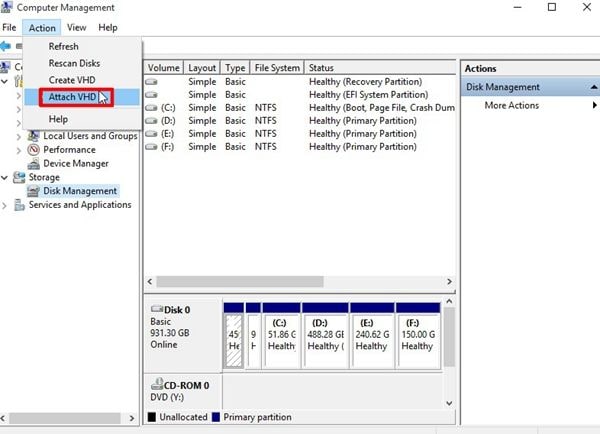
Paso 3: Para localizar el archivo de copia de seguridad de la imagen del sistema, selecciona la opción "Examinar". Para empezar a adjuntar el VHD, pulsa el botón "Aceptar".
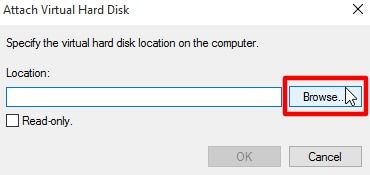
Notas:
- En este destino, es posible localizar los archivos VHD. ¿Cuál puede ser la razón? Es porque la copia de seguridad consiste no sólo en la unidad C, sino también, en todas las particiones relacionadas con el sistema. Al seleccionar el archivo VHD, debes tener en cuenta el tamaño del archivo.
- Hay que estar atento para asegurarte de que se extraigan los archivos individuales. Para ello, evita marcar la casilla de la opción "Sólo lectura".
- Antes de hacer clic en el botón "Abrir", selecciona la unidad que deseas adjuntar. Aparecerá una nueva unidad que será el archivo del disco duro virtual.
Paso 4: Es importante asignar las particiones a la letra de la unidad. Es porque será imposible acceder a la partición sin una letra de unidad. Por lo tanto, para asignar, tienes que dirigirte a la opción "Cambiar la letra de unidad y las rutas...". Para ello, haz clic con el botón derecho en la partición, ve a la opción mencionada anteriormente y añade una letra de unidad.
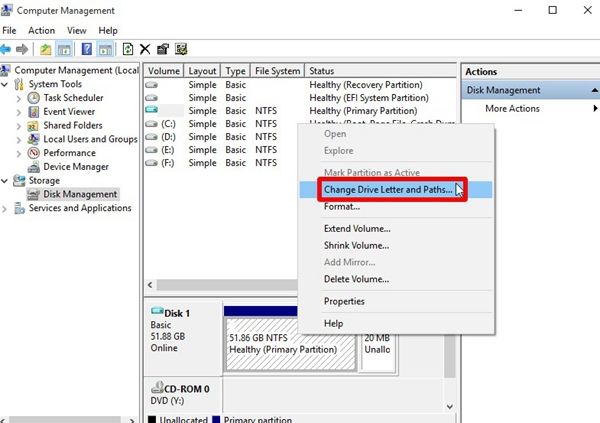
Paso 5: Por ejemplo, asigna "M" como letra de unidad. Para abrir el Explorador de Archivos, procede a presionar las teclas "Windows + E ". Para localizar los archivos que deseas recuperar, haz doble clic en la nueva unidad. Copiarlos en otra unidad.
Paso 6: En la ventana "Administración de discos", hay un "Disco" que corresponde al VHD. Entonces, haz clic con el botón derecho del ratón sobre él y elige la opción "Separar VHD". Este movimiento separará la unidad montada. Debes hacerlo cuando hayas copiado todos los archivos de la copia de seguridad.

Así, puedes ver lo fácil que es extraer archivos individuales a través de la Gestión de Discos.
Conclusión:
Mediante la Administración de discos, puedes descomprimir los archivos de la copia de seguridad de Windows. Es cuando tienes que restaurar archivos específicos de la copia de seguridad de la imagen del sistema de Windows. La mayoría de los usuarios encuentran el uso de la Administración de discos un poco complicado. Al comprobar cómo extraer archivos individuales de la copia de seguridad de imagen del sistema en Windows 10, prefieren la primera opción.
Cuando el segundo método les parece complicado, pueden optar por el primero. El programa de copia de seguridad todo en uno te permite hacer una copia de seguridad más que el sistema operativo. De acuerdo con los requisitos, puede hacer una copia de seguridad de archivos individuales, discos y particiones.
Para extraer archivos individuales, puede utilizar la función Explorar imagen. Le permite montar imágenes de disco, sistema y particiones como unidades virtuales. Además, también, puede eliminar problemas como la copia de seguridad y restauración del sistema, así como los problemas de datos de Windows.
Copia de Seguridad
- Copia de Seguridad de Windows
- 1.5 Mejores softwares de backup de controladores
- 2.Copia de seguridad de tarjeta SD
- 3.Software gratuito de imagen de disco
- 4.Cómo clonar disco duro o SSD
- Copia de Seguridad de Disco Duro
- 1.Cómo hacer copia de seguridad con CMD
- 2.Cómo hacer copia de seguridad de disco duro externo
- 3.Software de copia de seguridad de disco duro
- Copia de Seguridad en la nube



Alfonso Cervera
staff Editor